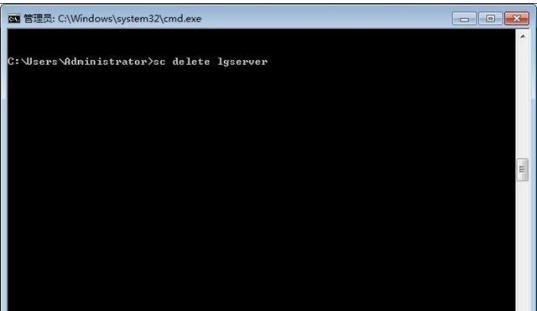win7电脑怎么删除系统服务?如果电脑有些服务可以删除的话,就可以防止后台运行提高电脑的运行速度,那我们要怎么操作呢?可能有些使用win7系统的用户不是很了解,那么下面就来教教大家,一起往下看吧。
win7电脑删除系统服务的方法
1.开始菜单打开运行(可以使用快捷键win+r),输入命令“services.msc”,点击确定。
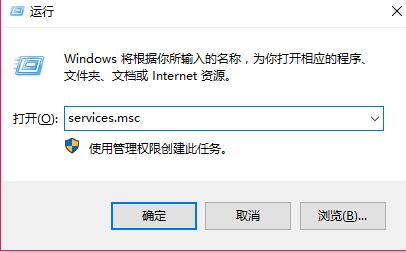
2.在打开的服务列表里找到没有用的服务。
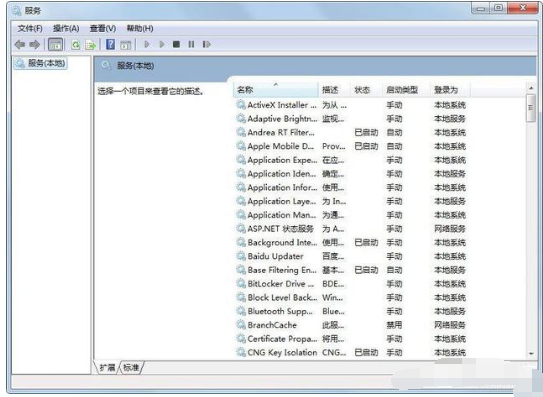
3.再次打开运行,输入cmd命令。
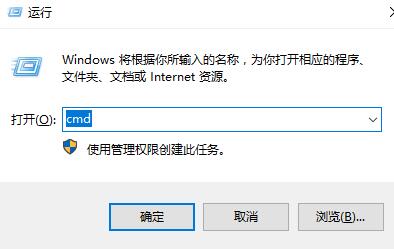
4.在弹出的管理员窗口中输入命令“sc delete 【service name】”,【server name】是服务名称,就可以删除服务了。